ל- MacBook שלך יש חלקים נעים רבים, ואינם דינמיים יותר מהסוללה שלך. כמובן שמצבו נשען על הרבה גורמים, וזה דורש מתח רב. ככזה, אזהרת סוללת שירות ב- MacBook שלך מהווה סיבה לדאגה.
בפוסט זה אנו מראים לך כיצד לתקן את אזהרת סוללת השירות ב- Mac שלך. ראשית, עם זאת, בואו נדון בתנאים השונים שידווחו על הסוללה שלך.
הסבר על תנאי הסוללה של ה- Mac שלך
לפני שנכנס לתיקונים, בואו נציג שלושה תנאי הסוללה שמעידים על הצורך בתיקון. הדרך המהירה ביותר לברר מה עולה הסוללה שלך על ידי בחירה בסרגל הכלים:
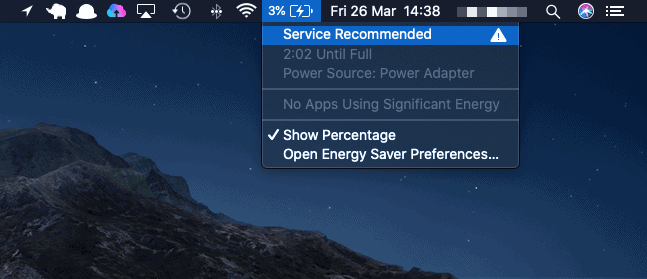
חפש את האזהרות הבאות:
- נוֹרמָלִי - המשמעות היא שלסוללה שלך אין בעיות אינדיקציות ומתפקדות כסטנדרט.
- החלף בקרוב או שירות מומלץ - זה מצביע על כך שהסוללה פועלת אך מראה סימני גיל ובלאי.
- החלף כעת או הסוללה בשירות - בשלב זה, הסוללה שלך נמצאת על הרגליים האחרונות ויש צורך לטפל בה או להחליף אותה.
ישנן מספר דרכים אפשריות לתקן את אזהרת סוללת השירות ב- Mac. אם כי לפני שתפתח את ארגז הכלים שלך, כדאי לבצע בדיקה חיונית נוספת.
כיצד לבדוק את ספירת מחזור הסוללות ב- MacBook שלך
הסוללות שנמצאות כמעט בכל המחשבים הניידים כוללות "ספירת מחזור. ” במילים אחרות, זהו מספר סופי של פעמים שהסוללה יכולה לרדת מ -100 אחוז לאפס. בכל פעם שאתה מחבר את המטען ומחבר אותו ל- Mac, ספירת המחזור עולה.
כפי שציפית, תוכל להתחיל לצפות באזהרת סוללת שירות ככל שאתה קרוב לספירת המחזור המקסימלית שלך. החדשות הטובות הן שתוכל לעקוב אחר ספירת המחזור שלך ב- macOS.
ישנן שתי דרכים לעשות זאת:
- לחץ על לוגו התפריט של Apple בסרגל הכלים שלך, והחזק את המקש אוֹפְּצִיָה ואז בחר את פריט התפריט "מידע מערכת".
- פתח את זרקור וחפש "מידע על המערכת".
לאחר פתיחתו, גלול לחלק החומרה בעץ התפריט בצד שמאל ואז פתח את מסך ההפעלה.
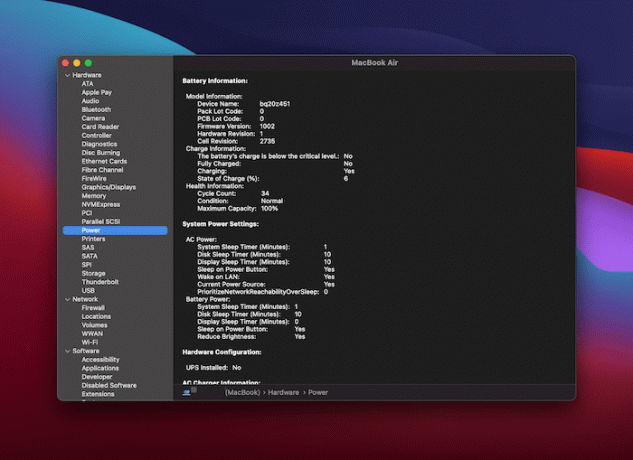
זה יראה לך את כל המידע הרלוונטי לסוללה שלך. אם תסתכל במקטע מידע בריאותי, תבחין בספירת המחזור שלך.
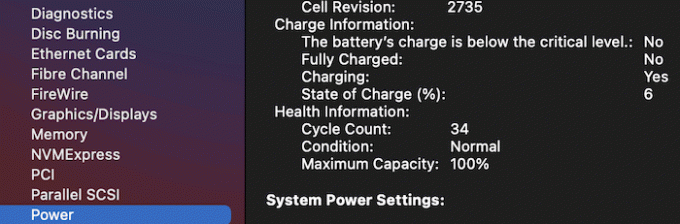
אם ספירת המחזור שלך כאן חורגת מהמספר המופיע בדף התמיכה של אפל, זה יסביר את אזהרת סוללת השירות. במקרים מסוימים, עם זאת, תראה אזהרה, למרות שספירת המחזור שלך תהיה נמוכה. לאחר מכן, אנו בוחנים כמה שיטות לפתור אותה.
3 דרכים לתקן את אזהרת הסוללה בשירות ב- Mac
ישנם גורמים רבים לסוללה כושלת, אך רק כמה תיקונים קונקרטיים. בואו נסתכל על שלוש מהן.
1. אפס את בקר ניהול המערכת (SMC)
אתה יכול לנסות לאפס את ה- SMC אם ה- MacBook שלך מגיע עם סוללה שאינה נשלפת. מחשבי מקינטוש מסביבות 2009 ואילך ייכנסו לקטגוריה זו, ואם הסוללה שלך תקלה במכונה ישנה זו, סביר להניח שתרצה לקנות מקבוק חדש בכל מקרה.
להלן השלבים לאיפוס ה- SMC.
1. כבה את ה- MacBook שלך.
2. חבר את מתאם החשמל מהמחשב לשקע חשמל.
3. החזק את מִשׁמֶרֶת + לִשְׁלוֹט + אוֹפְּצִיָה + כּוֹחַ ואז שחרר אותם.
4. הפעל את ה- MacBook, ואז בדוק בתפריט מצב הסוללה כדי לראות אם אזהרת "סוללת שירות" נעלמה.
5. איפוס ה- SMC עושה לעתים קרובות את הטריק. עם זאת, ייתכן שתצטרך לנקוט בצעדים אחרים כדי לתקן את אזהרת סוללת השירות ב- Mac שלך.
2. כייל מחדש את הסוללה
השיטה הזאת יכול לקחת לך זמן, אבל כדאי לתקן את אזהרת סוללת השירות ב- Mac שלך.
למעשה, אפל גם מציעה זה כדי לעזור לטפל בסוללה שלך, אם כי התדירות תלויה בתדירות השימוש במחשב.
להלן הצעדים שעליך לבצע:
1. טען את הסוללה שלך למאה אחוז.
2. לאחר טעינה, השתמש ב- MacBook למשך כשעתיים בזמן שהמטען עדיין מחובר לחשמל ומופעל.
3. בשלב זה, נתק את המטען והשתמש ב- MacBook עד שייגמר לו כוח הסוללה. תראה אזהרת סוללה חלשה בתפריט "מצב סוללה". ה- Mac ישן ללא אזהרה וכאשר זה קורה, כבה אותו.
4. המתן לפחות חמש שעות ואז הטען את ה- Mac עד למלואו.
זה אמור לכייל את הסוללה. למרות זאת, יתכן שגם כאן לא יהיה לך הרבה מזל. יש פיתרון אחד נוסף לנסות, אך יתכן שהוא אינו זה שרצית.
3. עבור אל ספק שירות מורשה של אפל
אם לא הצלחת לתקן את אזהרת סוללת השירות ב- Mac שלך והפתרונות שסיפקנו לא עזרו, התיקון הוא לקחת אותה לתיקון.
יכולות להיות סיבות רבות להופעת האזהרה, כגון סוללה פגומה, בעיות בהתקנים שאתה טוען דרך ה- Mac ועוד רבים אחרים.
אם תיקונים פשוטים אינם עובדים, א טכנאי בר גאון יכול לאבחן את הסיבה לעיתים קרובות. עם זאת, שים לב שבמקרים רבים, האזהרה קיימת מסיבה. יכול להיות שאתה אכן זקוק לסוללה חדשה. אלה יכולים להגיע לסכום משמעותי של שלוש ספרות, אז קחו זאת לתוכניות העתידיות שלכם אם תיקחו את ה- Mac שלכם לתיקון.
לסיכום
תמיד טוב להיות מוכן אם אסון יתחולל. הסוללה שלך היא הלב הפועם של ה- MacBook שלך, לכן זה חיוני לשמירה על המצב. בסך הכל, עליכם לבדוק את ספירת המחזור של הסוללה ברגע שמתחילים לראות סימני אזהרה. משם תוכלו לבצע חלק מהעבודה בעצמכם או לקחת את ה- MacBook לטכנאי מוסמך.
קָשׁוּר: כיצד להפעיל או להשבית את Turbo Boost ב- Mac שלך
הסוללה שלך היא לא הדבר היחיד שיכול להשתבש. אתה צריך גם בדוק את תקינות ה- SSD של ה- Mac שלך. סקרנו גם מה לעשות אם אתה לשפוך מים על ה- MacBook שלך - נושא נפוץ נוסף עבור רבים. שמתם לב לאזהרת סוללת השירות ב- Mac שלכם, ואם כן, כיצד תיקנתם אותה? ספר לנו בסעיף ההערות למטה!
קָשׁוּר:
- כמה נפח אחסון אתה צריך ב- Mac?
- כיצד להשתמש ב- Mac שלך בצורה יעילה יותר
- כיצד לתקן הרשאות דיסק ב- Mac
גילוי נאות של שותפים: Make Tech Easier עשוי להרוויח עמלה על מוצרים שנרכשו באמצעות הקישורים שלנו, התומכים בעבודה שאנו עושים עבור הקוראים שלנו.


